Resuelto: La papelera de reciclaje está dañada
¿Has intentando abrir la papelera de reciclaje de tu computadora y te aparece un mensaje que dice que está dañada? Esto puede ser más común de lo que se piensa, porque muchas personas han pasado por la misma preocupación.
Afortunadamente, hay muchas soluciones disponibles para cuando la papelera de reciclaje está dañada en Windows 10 y así recuperar los archivos que están contenidos en ella.
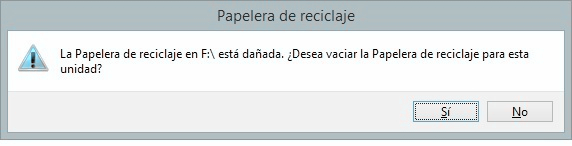
¿Por qué la papelera de reciclaje está dañada?
La papelera de reciclaje es el sitio de la computadora o cualquier dispositivo de almacenamiento, donde se almacenan los archivos y documentos que fueron eliminados de los mismos.
Generalmente, para acceder a ella solo se debe abrir y si se desea recuperar un archivo de ella, solo se debe seleccionar el mismo y restaurarlo, para que regrese a su ubicación original.
Pero algunas veces, se presenta un error en la papelera de reciclaje dañada Windows 10, haciendo que sea complicado acceder a ella.
Existen varias razones que causan que la papelera de reciclaje se dañe, algunos de ellos son:
- 1. El archivo DDL está corrupto
- 2. Apagado imprevisto
- 3. Error en la carpeta $Recycle.bin
DDL significa Dynamic Link Library File) y es un formato que tiene muchos procedimientos y códigos para todos los programas del sistema operativo Windows.
Este formato puede compartir recursos y datos, permitiendo que muchas aplicaciones entren al contenido de un archivo de forma simultánea. Si un archivo DLL de la papelera de reciclaje se daña, también puede corromper a la papelera.
Si se presenta un cierre imprevisto en el sistema, puede también afectar a los archivos que estaban abiertos, incluso, puede ocasionar una daño general.
La papelera de reciclaje tiene un acceso directo a la carpeta $Recycle.bin, que es la papelera de reciclaje original. Los errores que se presenten en ella, también pueden corromper la papelera de reciclaje.
4 métodos para solucionar al error de la papelera de reciclaje dañada en Windows 10
Para reparar papelera de reciclaje, existen cuatro métodos que pueden emplearse para solucionar al error de la papelera de reciclaje, esos métodos son los siguientes:
Método 1: reparar la papelera de reciclaje corrupta usando cmd
Reparar la papelera de reciclaje mediante el comando cmd es muy sencillo, solo se deben seguir las siguientes instrucciones:
- Paso 1: Abrir el símbolo de cmd, con un clic con el botón derecho en el menú de Inicio, luego seleccionar el símbolo del sistema.
- Paso 2: Escribir el comando 'rd /s /q C:\$ Recycle.bin' en el símbolo del sistema y presionar Enter.
- Paso 3: Reiniciar la computadora. Luego se puede usar la papelera de reciclaje de nuevo.
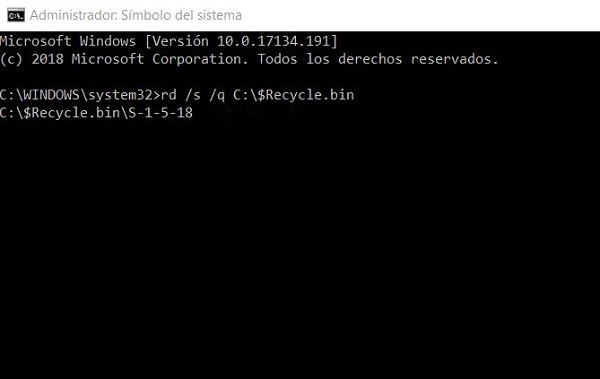
Si estos pasos no funcionan, se puede abrir la ventana de cmd de nuevo y escribir sfc / scannow y luego pulsar Enter. Así el verificador de archivos del sistema va a rectificar el problema por sí mismo.
Método 2: Eliminar y reinstalar la papelera de reciclaje
Una solución accesible para reparar la papelera de reciclaje Windows 10, es la reinstalación de la papelera de reciclaje, que debe hacerse mediante dos pasos:
- Paso 1 Borrar la papelera de reciclaje
- Ir a Panel de control, seleccionar explorador de archivos y luego la pestaña Ver.
- Mostrar o desmarcar los archivos operativos que están protegidos por el sistema, al abrir cada unidad, se observará las carpetas de Recycle.bin.
- Eliminar los permisos y los recycle.bin(s) de cada unidad y reiniciar la computadora.
- Paso 2 Reinstalación de la papelera de reciclaje
- Hacer clic con el botón derecho en el escritorio y seleccionar Personalizar.
- Hacer clic en Temas, luego seleccionar Configuración de iconos de escritorio.
- Verificar la papelera de reciclaje, luego seleccionar aplicar.
Después de hacer estos pasos, se creara una nueva papelera de reciclaje sin inconvenientes en el escritorio.
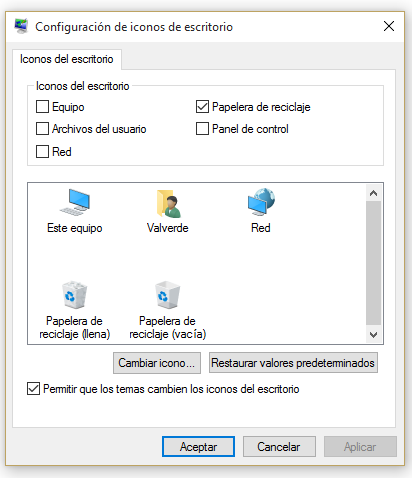
Método 3: Repara la papelera de reciclaje dañada usando el Explorador de Windows
Este método para reparar un error en la papelera de reciclaje dañada de Windows 10, requiere que se haga una copia de seguridad de los datos antes de hacerlo, porque se debe hacer la reconfiguración de la papelera de reciclaje desde cero y por eso puede eliminar carpetas y documentos importantes que se encuentren en ella.
Antes empezar, se debe mostrar la carpeta de $Recycle.bin, porque es la papelera de reciclaje de manera predeterminada y es invisible. Los pasos que deben seguirse son los siguientes:
- Paso 1: Hacer clic en Inicio y seleccionar Panel de Control.
- Paso 2: Seleccionar Apariencia y personalización.
- Paso 3: Elegir Mostrar todos los archivos y carpetas ocultos.
- Paso 4: Ir a Configuración avanzada y desmarca Ocultar archivos protegidos del sistema operativo. Hacer clic en Aplicar y luego en Aceptar.
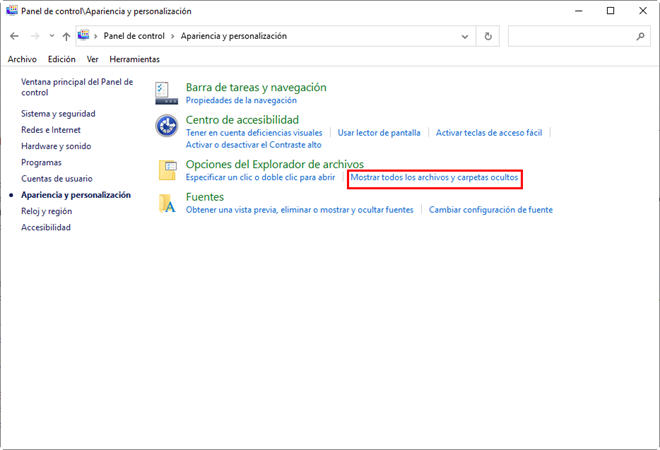
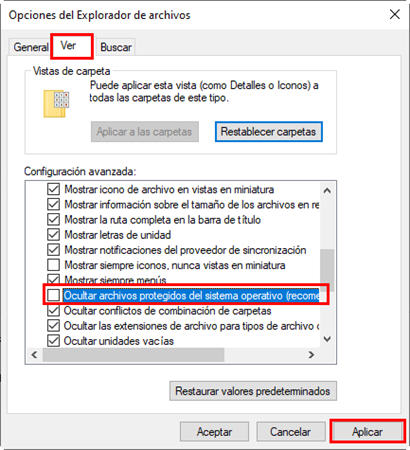
Método 4: Reparar la papelera de reciclaje dañada escaneando malware
Un malware puede ocasionar muchos problemas en un equipo, e incluso, puede dañar la papelera de reciclaje. Un antivirus puede hacer un análisis completo para detectar cualquier tipo de malware que este causando problemas.
Para realizar este método, se deben seguir los siguientes pasos:
- Paso 1: Abrir el programa de antivirus instalado en la computadora y realizar un escáner completo de la misma.
- Paso 2: Al finalizar el escáner, eliminar los virus presentes en el sistema.
Puede usarse el antivirus que Windows tiene integrado, también Windows Defender o cualquier otra solución de antivirus.
Recuperar archivos perdidos de la papelera de reciclaje dañada
Además de los métodos que se mencionaron anteriormente, el software Tenorshare 4DDiG es el mejor programa para reparar la papelera de reciclaje está dañada, así se puede recuperar la información que se desee, en poco tiempo y de forma sencilla.
Si una papelera de reciclaje se corrompe, se puede usar 4DDiG para recobrar los archivos que están en ella, para que no se pierdan en caso de que se deba eliminar la papelera de reciclaje.
Descarga
Segura
Descarga
Segura
Para recuperar archivos papelera de reciclaje, se deben llevar a cabo los siguientes pasos:
-
Seleccionar una unidad que se necesita recuperar
Instalar y ejecutar 4DDiG en la computadora, seleccionar la ubicación de los archivos perdidos (ya sea disco local o un dispositivo externo) y hacer clic en Empezar.
-
Escanear en busca de los archivos borrados
4DDiG escaneará su papelera de reciclaje para encontrar los archivos borrados. El eacaneo puede tardar varios minutos, si hay archivos de grandes dimensiones, puede tardarse horas. Si los archivos que se desean recuperar, son encontrados antes de que el escaneo termine, este puede ser detenido para recuperar la información.
- Obtener una vista previa y guardar los archivos recuperados
Después que el escaneo ha sido completado, el programa muestra una vista previa de los archivos encontrados, antes de pasar al proceso de recuperación. Estos archivos incluyen música, fotos, videos, documentos de Word y Excel, correos, entre otros.
Luego de ver la vista previa, se pueden elegir los archivos que se deseen recobrar, presionando el botón “Recuperar”. Luego, se puede escoger el destino para almacenar los archivos que se recuperaron.
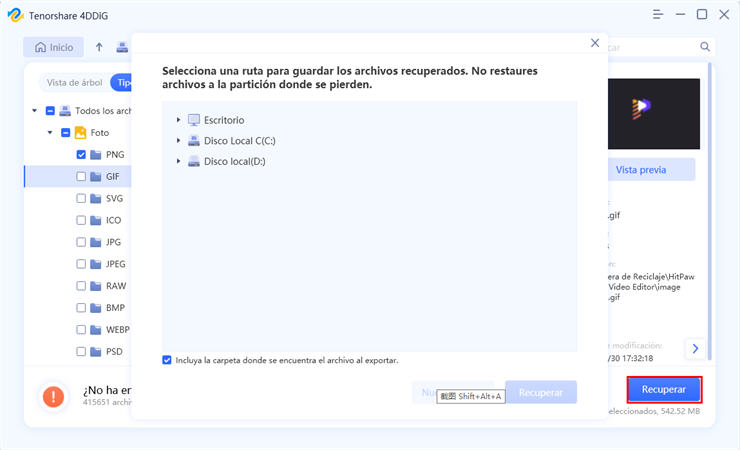
No es recomendable guardar los archivos en la misma ubicación en la que estaban antes, ya que se corre el riesgo de sobre-escribir los mismos.
Información extra: ¿La papelera de reciclaje no aparece en el escritorio?
Si en el escritorio no aparece el icono de la papelera de reciclaje, se puede hacer clic con el botón derecho en él y seleccionar Ver. Si la opción Mostrar iconos del escritorio no tiene un signo de verificación, se debe hacer clic en ella para añadir uno. Si no esto no resulta, se deben seguir los siguientes pasos:
- Ir a Inicio y seleccionar Configuración y luego, seleccionar Personalización.
- Seleccionar Temas y luego Configuración de iconos de escritorio.
- Marcar la casilla de la Papelera de reciclaje y hacer clic en Aceptar. El icono de la papelera de reciclaje debe aparecer en el escritorio luego de esto.
Conclusión
Reparar papelera de reciclaje en Windows 10 no es un proceso complicado, ya que los datos guardados en ella pueden ser recuperados mediante el programa 4DDiG.
4DDiG puede recuperar los archivos perdidos en la papelera de reciclaje en solo unos minutos, ya que el escáner y la recuperación de la información toma poco tiempo, brindando un gran alivio a los usuarios.
Si la papelera de reciclaje está dañada, se pueden recuperar los datos contenidos en ella con 4DDiG, para salvar archivos importantes que han quedado atrapados en ella.
También te puede interesar
- Home >>
- Problemas de Windows >>
- Resuelto: La papelera de reciclaje está dañada
